打印excel圖表以外的區(qū)域 excel把圖表嵌入?yún)^(qū)域,近日有關(guān)BAT的新聞太多,大家是不是都目不暇接了?不要留戀,還是默默的學(xué)點技術(shù)吧,比如“excel把圖表嵌入?yún)^(qū)域”這一干貨技術(shù)是打印excel圖表以外的區(qū)域 excel把圖表嵌入?yún)^(qū)域來實現(xiàn)這一技術(shù),快跟小編來了解一下這個實用技能吧~
如果我們需要在excel中打印圖表的話,我們可以直接選中圖表,那么如果我們要是想打印excel圖表以外的區(qū)域我們應(yīng)該怎么操作呢,這時候我們可以選中這些區(qū)域然后使用打印命令打印,但是當(dāng)工作表比較龐大了以后,我們打印圖表以后得數(shù)據(jù)區(qū)域又不相鄰的區(qū)域,那么我們可以使用以下方法來操作。
下面所介紹的方法是一種非常不錯的方法。
1、在不想打印的excel圖表上單擊右鍵,然后從彈出菜單中選擇圖表區(qū)格式命令,如圖1所示。
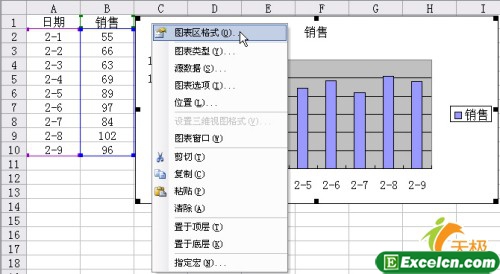
圖1
2、在圖表區(qū)格式對話框中單擊屬性選項卡,然后取消選擇復(fù)選框打印對象,如圖2所示。

圖2
3、單擊確定按鈕。取消對圖表的選擇(如果不取消選擇圖表,則不起作用),然后單擊工具欄上的打印按鈕看看是不是真地奏效呢?
如圖3所示,果然,只顯示了數(shù)據(jù)區(qū)域的內(nèi)容,不再顯示圖表,這樣就可以放心地打印了。
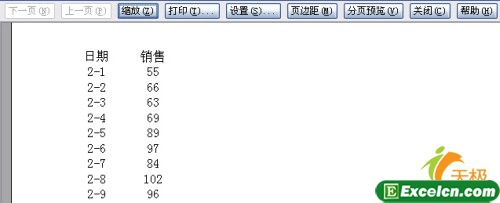
圖3
這個方法比較簡單,而且也比較好操作,一般針對于比較大的excel表格。
以上就是打印excel圖表以外的區(qū)域 excel把圖表嵌入?yún)^(qū)域全部內(nèi)容了,希望大家看完有所啟發(fā),對自己的工作生活有所幫助,想要了解更多跟打印excel圖表以外的區(qū)域 excel把圖表嵌入?yún)^(qū)域請關(guān)注我們文章營銷官網(wǎng)!
推薦閱讀
將excel圖表移動到其他工作表中 excel圖表嵌入工作表 | 文軍營銷1、在分公司銷售統(tǒng)計工作表中選中圖表,切換到【設(shè)計】選項卡,在【位置】組中單擊【移動圖表】按鈕。 2、彈出【移動圖表】對話框,單擊【對象位于】單選按鈕,并單擊右側(cè)的下三角按鈕 ,在下拉列表框中選擇圖表的目標(biāo)工作表 Sheet2。 圖1 3、單擊【確定】按鈕。 4、圖表被移動到excel工作表 Sheet2 中。 圖2 5、...通過Excel圖表工具快速選擇圖表元素 excel 添加圖表元素 | 文軍營銷圖1 選中excel圖表,功能區(qū)就會出現(xiàn)圖表工具,其下有3個選項卡分別是設(shè)計、布局和格式,分別如圖2、圖3和圖4所示。 圖2 圖3 圖4 在設(shè)計選項卡中,可以對圖表添加新系列,切換圖表的行和列,對結(jié)構(gòu)進(jìn)行布局或者套用內(nèi)置的圖標(biāo)樣式,等等。 在布局選項卡中,可以對圖表進(jìn)行各種布局設(shè)置,例如在圖表上插入形狀,設(shè)置圖表的...excel圖表進(jìn)行位置固定 excel圖表位置設(shè)置 | 文軍營銷在Excel中,很多時候需要把excel圖表進(jìn)行位置固定,但是很多人可能不知道從哪里人手,這時候我們就需要在excel的圖表工具|格式選項卡中,單擊大小功能組右下角的按鈕,如圖1所示,打開大小和屬性對話框,在該對話框的屬性選項卡中選擇大小和位置均固定單選按鈕,如圖2所示。 圖1 圖2 很多時候我們都需要對excel圖表進(jìn)行位置固...三種打印excel圖表的技巧方法 excel圖表怎么打印 | 文軍營銷1、圖表隨工作表數(shù)據(jù)一起打印 這個是最常見的,相信大家都會,就是將圖表和數(shù)據(jù)源放在可打印的區(qū)域即可。 2、單獨打印圖表 excel中單獨打印圖表也很簡單,先選擇需要打印的圖表,然后進(jìn)行打印即可。默認(rèn)情況下,Excel會自動調(diào)整圖表大小以適應(yīng)整個頁面。 3、不打印圖表 ...Excel圖表繪制隱藏起來的數(shù)據(jù) excel 隱藏數(shù)據(jù) 圖表 | 文軍營銷但是,在Excel圖表上顯示輔助繪圖數(shù)據(jù)區(qū)域A7:H9,會影響報表和圖表的整體美觀性,因此最好將該區(qū)域隱藏起來。 選擇圖表并右擊,在彈出的快捷菜單中選擇選擇數(shù)據(jù)命令,打開選擇數(shù)據(jù)源對話框,單擊隱藏的單元格和空單元格按鈕,如圖2所示,打開隱藏和空單元格設(shè)置對話框,選擇顯示隱藏行列中的數(shù)據(jù)復(fù)選框,如圖3所示。單擊確定按鈕...excel圖表中設(shè)置繪圖區(qū)樣式 excel圖表樣式 | 文軍營銷1、打開excel工作表以后,我們選中繪圖區(qū),在繪圖區(qū)的空白處單擊鼠標(biāo)右鍵,在彈出的快捷菜單中選擇設(shè)置繪圖區(qū)格式選項,如圖1所示。 圖1 2、彈出設(shè)置繪圖區(qū)格式對話框,切換到填充選項卡,選中漸變單選按鈕,單擊預(yù)設(shè)顏色下拉按鈕,在彈出的下拉面板中選擇薄霧濃云選項(大家可以根據(jù)自己的喜歡選擇,這里我只是做一個excel圖表實...


![]()
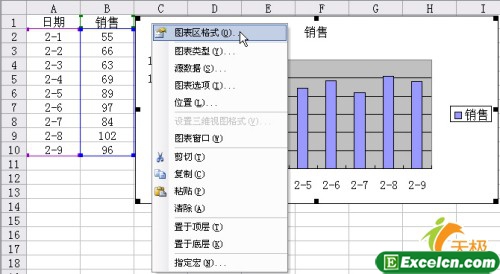

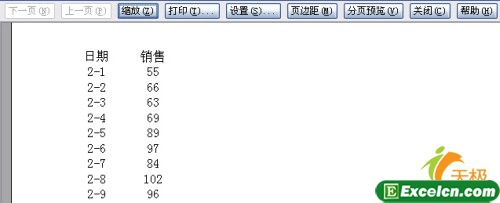
 400-685-0732(7x24小時)
400-685-0732(7x24小時) 關(guān)注文軍
關(guān)注文軍

